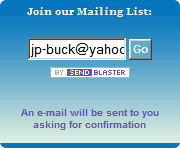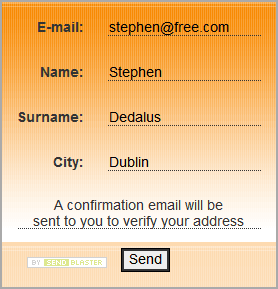Si vous choisissez l’Envoi direct, SendBlaster se sert de son serveur SMTP incorporé, et qui est utilisé localement. Lorsqu’un email à besoin d’être envoyé, voila ce qui se passe: votre logiciel emailing SendBlaster interroge les serveurs DNS afin de connaitre le serveur mail de votre destinataire basé sur son domaine. Il se connecte ensuite au serveur mail de votre destinataire et expédie le message via le port 25.
Si vous utiliser un serveur SMTP externe, le logiciel emailing SendBlaster se connecte au serveur SMTP et relaye le message; n’importe quel port peut être utilisé, tant que le serveur SMTP peut “écouter” ce port. Le serveur SMTP lui-même délivrera ensuite le message.
Comme vous pouvez aisément le voir, tandis que l’Envoi direct dispose du gros avantage de ne pas requérir le moindre service externe, il a néanmois quelques inconvénients majeurs:
- Il nécessite plus d’opérations et ainsi prend plus de temps pour chaque envoi de message.
- Il nécessite une communication avec de multiples serveurs, avec des temps de réponse variés (certains pourraient même être très “loin”), et cela signifie donc plus de temps pour l’envoi.
- Il est forcé d’utiliser deux ports exacts: si le FAI en bloque un des deux, aucun envoi direct n’est possible.
Pour ces raisons, le meilleur choix reste l’utilisation d’un serveur SMTP externe (et c’est même la seule option si vous êtes chez un fournisseur comme AOL ou les autres qui bloquent le port 25).
Configuration SMTP commune:
Exemple: smtp.provider.com:579
SMTP Username: votre nom d’utlisateur associé à votre fournisseur de service SMTP
SMTP Password: votre mot de passe pour le service SMTP.
Si aucun port n’est spécifié, le port par défaut (25) est utilisé pour les connections SMTP.
Vous pouvez l’utiliser soit tout seul ou dans une configuration combinée avec l’Envoi direct (SendBlaster est l’un des quelques logiciels qui permettent cette fonctionnalité: vous pouvez utiliser l’un ou l’autre des deux options comme méthode principale, et l’autre comme solution de secours en cas d’erreur).
Lorsque j’envoi un message a plusieurs destinataires, ces derniers peuvent-ils voir les adresses des uns et des autres ?
Non, SendBlaster envoi chaque message email séparement: les vie privée de vos destinataires est préservée. Utiliser SendBlaster pour gérer de multiples envois d’emails est ainsi utile pour éviter de dévoiler accidentellement les adresses email des autres destinataires, ce qui pourrait être assimilé à une violation des règles de vie privée et de protection des informations relatives à vos clients
Comment puis-je filtrer une liste ?
En utilisant les fonctions de classement/groupement dans la section de gestion des listes du logiciel emailing, et en activant/désactivant temporairement un groupe d’adresses, vous serez alors capable d’envoyer un message à un sous-groupe d’adresses dans la liste actuelle.
Comment puis-je insérer dans le corps du message un lien de désinscription de la mailing list ?
SendBlaster peut gérer ses listes de distribution en téléchargeant les messages depuis une adresse email dédiée, différente pour chaque liste (voir Gestion d’inscriptions à la newsletter). Ainsi, en utilisant les tags, il est simple d’insérer un lien de désinscription dans le code HTML :
<a href=”mailto:#managingemail#
?Subject=Unsubscribe”>Se désinscrire</a>
Le code HTML devra être inséré dans la section HTML du message en cliquant sur Afficher le code, ou alors être inséré comme un lien en utilisant le bouton Liens dans la barre d’outils texte (dans quel cas le texte:
mailto:#managingemail#?Subject=Unsubscribe
aura besoin d’être inséré dans la fenêtre Liens et, une fois que le lien a été créé, le texte affiché peut être modifié vers quelque chose comme “Se désinscrire” ou un texte similaire)
Lorsque j’envoi un message à une mailing list, certains messages ne sont pas délivrés et sont retournés avec une erreur.
Lorsque vous envoyez des messages à de nombreuses adresses, il est normal que les messages n’arrivent pas tous à destination: certaines adresses que vous avez inclu sont peut-être inactives ou temporairement désactivées, les serveurs e-mail peuvent être surchargés, la connection peut être momentanément interrompue ou lente.Si le pourcentage des messages envoyés est très faible, ou même qu’aucun message n’est envoyé, il est nécessaire de vérifier les paramètres d’envoi de la newsletter.
Actuellement, il pourait être nécessaire de changer le mode d’envoi (direct ou depuis le SMTP) et, si votre serveur SMTP utilise des filtres antispam, réduisez le nombre de connections et augmentez la pause entre les messages. Le serveur SMTP pourrait avoir des restrictions qui vous empecheraient d’envoyer plus qu’un certain nombre de messages en un laps de temps précis (par exemple un serveur donné ne pourrait pas être capable d’envoyer plus de 50 e-mails par heure); dans un tel cas, après le premier envoi, l’opération sera complétée plus tard grace aux fonctions d’Historique d’envoi.
Si les restrictions antispam du serveur SMTP ne peuvent pas être controunées et que les opérations d’envoi se font uniquement avec une vitesse très faible, vous pouvez essayer avec le mode d’envoi direct ou en utilisant un serveur SMTP plus tolérant (sur Internet, il est possible de souscrire à des services SMTP efficacs, et ce même à faible coût).
Si le problème persiste lors de l’utilisation du mode d’envoi direct, il pourrait alors être nécessaire de spécifier manuellement l’adresse IP du serveur DNS.
J’ai perdu le mot de passe et je ne peux plus accéder au programme. Que puis-je faire ?
Vous devez faire attention au fait qu’il n’est pas possible de récupérer des données perdues. La procédure suivante vous permettra seulement d’obtenir à nouveau un accès au logiciel.
- Désinstaller le logiciel depuis le panneau de configuration Windows
- Supprimer manuellement le dossier d’installation (par example C:/Program files/SendBlaster), en incluant tout les sous-dossiers; pour des raisons de sécurité, dans le cas ou le logiciel n’est pas désinstallé, la base de données ne sera pas autmatiquement supprimée (c’est pourquoi vous avez besoin de l’effacer manuellement).
- Installer le logiciel à nouveau.
Filed under: Envoie et SMTP by admin
Comments Off on Configuration facile du SMTP